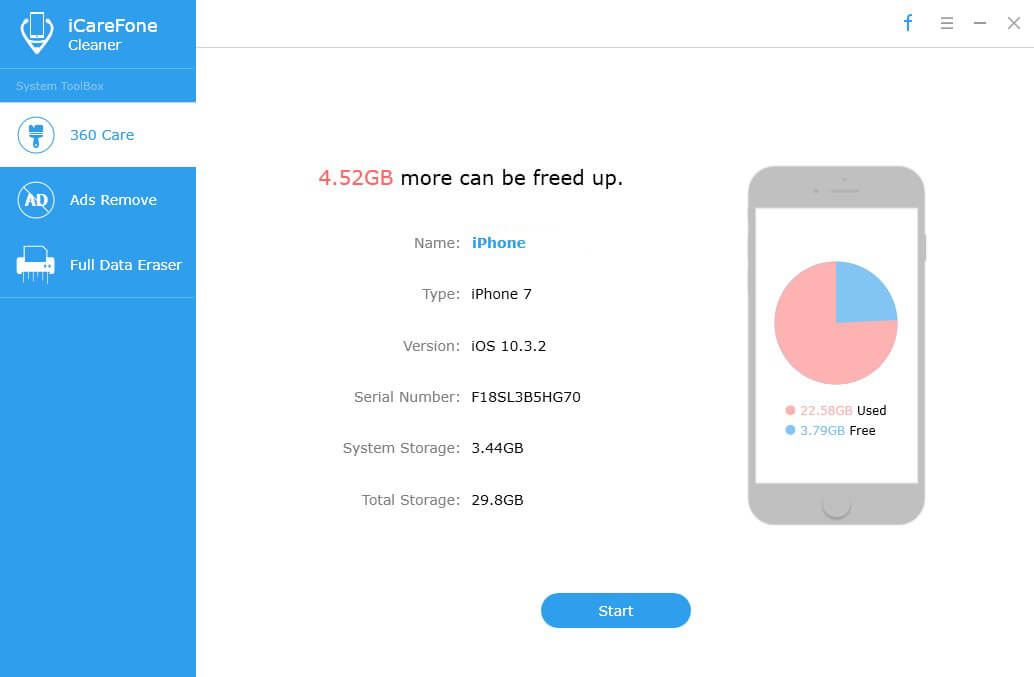Clean Masterin poistamien piilotettujen valokuvien palauttaminen Android-puhelimessani
Clean Master, Android-sovellus, poisti joitakin tärkeitä valokuvia, kun käytin "puhdista roskaa" -vaihtoehtoa. Mitkä ovat menetelmät piilotettujen valokuvien hakemiseksi?
No, tämä tapahtuu aina. Poistettu vahingossa piilotetut kuvat pois puhelimestasi, etenkin tärkeistä. Teille nämä kuvat ovat arvokkaampia kuin puhelin itse. Älä paniikkia, voit saada ne takaisin käyttämällä Android-älypuhelimesi ammattikäyttöön tarkoitettua palautustyökalua. Tenorshare Android Data Recovery -ohjelmiston avulla voit suoraan skannata laitteen ja palauttaa piilotetut kuvat, jotka Clean Master on poistanut Android-puhelimessa.
Miksi Clean Master poisti piilotetut valokuvat voidaan palauttaa Android-laitteista?
Kun kuvat poistetaan, ne eivät olePoistettu puhelimesta heti, vain se indeksi, joka osoittaa poistettuihin tietoihin. Tämä tarkoittaa, että todelliset kuvatiedot pysyvät siellä, missä ne ovat, kunhan niitä ei ole korvattu. Näin ollen on erittäin tärkeää, että mitään sovellusta tai päivitystä ei asenneta tänä aikana tai et tee mitään, joka lisää uusia tietoja laite, kunnes kuvat on palautettu, koska jos ne kirjoitetaan laitteen muistiin poistettujen tiedostojen päälle, nämä tiedostot poistetaan pysyvästi.
Miten palauttaa piilotetut valokuvat, jotka Clean Master on poistanut Android-puhelimessa
Aloittaaksesi, lataa Tenorshare Android Data Recovery ja asenna se Windows- tai Mac-tietokoneeseen. Noudata sitten alla olevaa opasta oppia, miten Android Masterin poistamat Android-piilotetut kuvat voidaan hakea.
Vaihe 1: Käynnistä Tenorshare Android Data Recovery ja liitä Android-laite USB-kaapelilla, joka tuli ostamalla.

Vaihe 2: Sinun täytyy ottaa käyttöön USB-virheenkorjaus tai hyväksyä kehote, jonka avulla tietokone voi käyttää puhelinta. Tätä varten sinun on noudatettava oppaan ohjeita.

Vaihe 3: Kun laite on havaittu, napsauta "Salli", jos haluat sallia ohjelman superoikeuden. Napsauta sitten "Seuraava" ja valitse tiedostotyypit, jotka haluat skannata, kun "Kaikki tiedostotyyppi" avautuu ja napsauta sitten "Seuraava".

Vaihe 4: Kun skannaus on valmis, voit esikatsella valokuvia yksitellen ja tarkistaa kohteet, jotka haluat tallentaa tietokoneeseen.

Vaihe 5: Merkitse palautettavat tiedostot. Napsauta "Palauta", jos haluat palauttaa ja tallentaa kadonneita tiedostoja tietokoneellesi. Valokuvat tallennetaan alkuperäisiin formaatteihinsa.
Edellä mainittujen 6 vaiheen jälkeen voitpalauta Clean Masterin Androidissa poistamat valokuvat. Tällöin pyydämme teitä varmuuskopioimaan Android-laitteesi usein. Siksi Android-varmuuskopio on päivitetty uusimpaan versioon. Voit myös palauttaa Android-poistetut valokuvat, videot, musiikin Android-varmuuskopiosta.